
6.系统的维护
1) 查杀木马、病毒
病毒与木马的区别
病毒:
影响计算机使用并且能够自我复制的一组计算机指令或者程序代码被称为计算机病毒(CComputer Virus)。具有破坏性,复制性和传染
木马:
木马程序是指未经用户同意进行非授权操作的一种恶意程序。它们可能删除硬盘上的数据,使系统瘫痪,盗取用户资料等。严格意义上说,特洛伊木马不是病毒也就是说它们并不感染软件或者数据)。木马程序不能独立侵入计算机,而是要依靠黑客来进行传播一它们常常被伪装成"正常?软件进行散播。但木马程序造成的损失可能远远超过因和常规病毒引起的损失。
他们最大的区别就是病毒具有感染性,而木马一般不具有感染性
另外,病毒入侵后立刻有感觉,而木马入侵后希望你没有感觉; 这样才有利于他*开展工作”
预防建议:
日常维护: 不定时进行病毒查杀及系纺备份。
2) 清理插件
指清理一些没用的、强制安装的、弹出广告的系练或 下 插件。我们也可称这些为恶意软件。
3) 修复漏洞
1) 清理垃圾文件
主要是一些系统临时文件、应用软件的临时文件、上网记录脱机文件、注册表中的垃圾信息。
注册表 (Registry,繁体中文版 Windows 称之为登录) 是 Microsoft Windows 中的一个重要的数据库,用于存储系统和应用程序的设置信息。
2) 优化加速
1、开机速度
每次开机都会自动启动一些程序, 运行一些任务; 这里面一部分不是必须的,可以取消自动启动,提高开机速度。
2、系统运行速度
优化系统的工作方式,提高效率
3、网络速度
1) 如果你不慎使用了 Shif十Del 组合键删除了不该删除的文件,或者对硬盘进行了格式化或删除分区的操作,发现里面还有重要资料没备份,怎么才能恢复资料呢?
你可以试试FinalData、EasyRecovery、ifileRecovery 等知名的数据恢复软件,尝试对数据的恢复。
注意; 任何一款数据恢复软件都无法百分百的恢复数据,成功率取决于硬盘的分区空置率,需恢复的文件的大小、类型,以及恢复的及时性。这只能是一种补救措施。
2) 如果硬盘损坏或无法自行用软件恢复数据,而数据十分重要;可以尝试请专业的数据恢复的技术人员处理。
忘记系统的用户账号而又不想重装系统,可以通过下面的方法进行破解更改密码。
1、使用前面制作的启动系统和具U 盘,启动计算机。
2、进入PE 系统(破解 XP 系统账号密码使用 2003PE、破解 WIN7 账号密码使用 WIN7PE)
3、使用破解工具修改密码
使用计算桃的过程中,可能会出现无故死机、蓝屏或无法进入系统的情况。
导致这些故障的原因有多种: 可能是安装了新的硬件设备不兼容,驱动程序不兼容; 应用软件破坏了系统文件,病毒导致,系统文件丢失等等。
在无法正常进入操作系统的情况下,我们可以在开机的时候,按“F8”进入"高级启动选项菜单。
通过菜单中提供的几种实用的系统运行模式,排除故障。
xp 系统的菜单

win 7系统的菜单
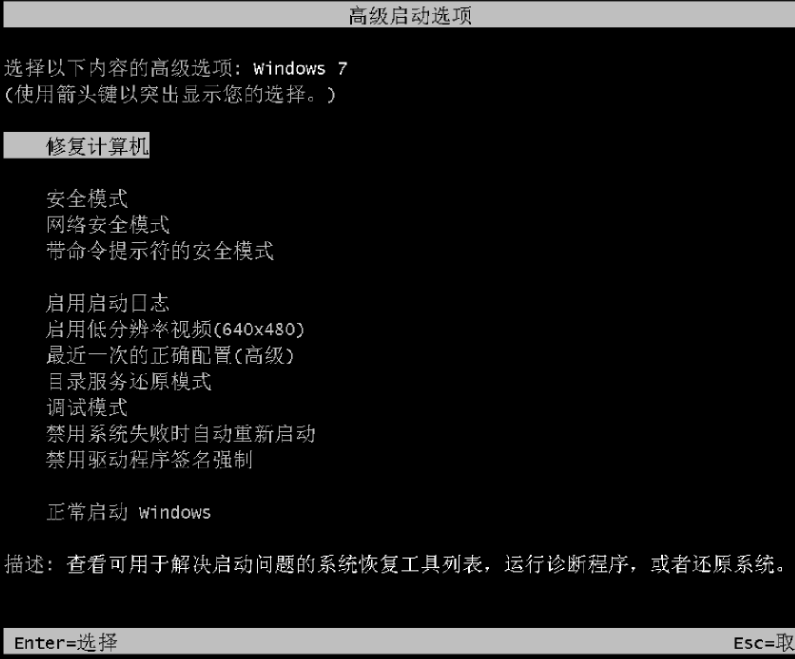
一般的操作流程:
1) 首先可以尝试“最后一次正确的配置”
“最后一次的正确配置”功能可恢复计算机上一次成功启动时的有效注册表信息和驱动程序设置。
2) 使用安全模式进入系统
安全模式是 Windows 操作系统中的一种特殊模式,安全模式的工作原理是在不加载第三方设备驱动程序的情况下启动电脑, 使电脑运行在系统最小模式,这样用户就可以方便地检测与修复计算机系统的错误。
1、查杀病毒
2、自动修复注册表
如果是由于注册表有问题而引起的系统故障, Windows 在安全模式下启动时可以自动修复注册表问题
3、删除软件
4、删除硬件驱动程序
5、系统还原
3) 修复计算机 (WIN7)
1、启动修复
当我们的 Windows 7 出现启动故障无法正常启动的时候建议使用这个选项进行修复。
2、系统还原
Windows 7 的系统还原可以在这里进行还原操作,在XP 上则是需要进入 windows 点选还原才能在再次启动的时候自动进行还原操作, 但是一旦遇到系统启动不进去, 还原操作就无法进行,还是 Windows 7 想的周到一点。
3、系统映像恢复(一般我们使用 Ghost 克隆还原)
4、Windows 内存诊断
5、命令提示符(手动测试错误,适合高级用户)
系统还原目的是在不需要重新安装操作系统, 也不会破坏数据文件的前提下使系统回到原先某个正常的工作状态我们可以利用系统自带的“系统还原”功能,通过对还原点的设置,记录我们对系统所做的更改,当系统出现故障时,使用系统还原功就能将系统恢复到更改之前的状态。
对于一般的系统故障可以起到快捷的恢复作用。
操作方法演示:
1、准备工作
2、创建还原点
3、恢复到还原点
XP 系统需要进入安全模式,进行操作
WIN7 可以在高级启动菜单中操作
优点: 操作便捷方便、具有自动备份功能。
缺点:只恢复系统,不恢复文件。
GHOST 是最著名的硬盘复制备份工具,因为它可以将一个硬盘中的数据完全相
同地复制到另一个硬盘中, 因此大家就将 Ghost 这个软件称为硬盘“克隆”工具。它的主要功能是:
1) 创建硬盘镜像文件
2) 使用镜像文件恢复系统
建议:安装完系统、驱动程序、应用软件之后进行一次C 盘的克隆备份,以备不时之需。
提醒:市面的系统安装光盘,很多都是克隆版,也及时别人安装好的系统,克隆了一份,复制在你的硬盘上。
uc电脑园提供的技术方案或与您产品的实际情况有所差异,您需在完整阅读方案并知晓其提示风险的情况下谨慎操作,避免造成任何损失。

浏览次数 1223
浏览次数 2043
浏览次数 318
浏览次数 682
浏览次数 604
未知的网友